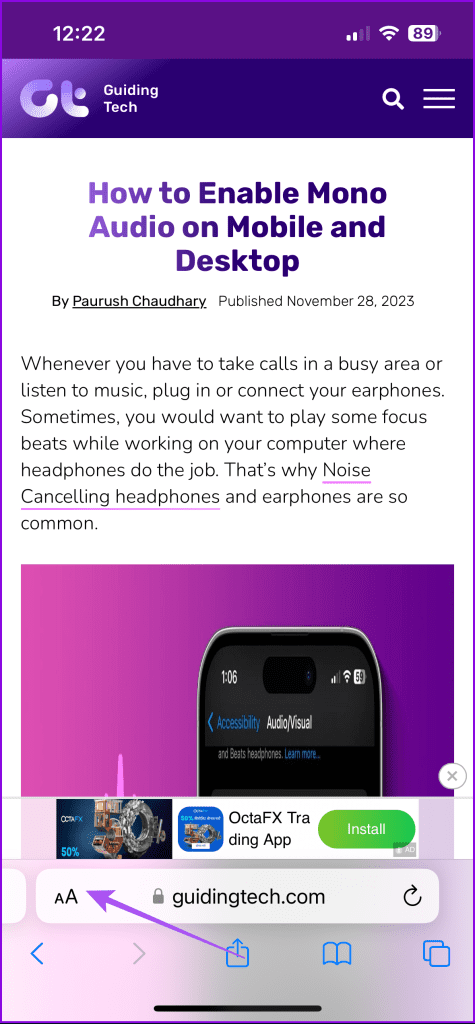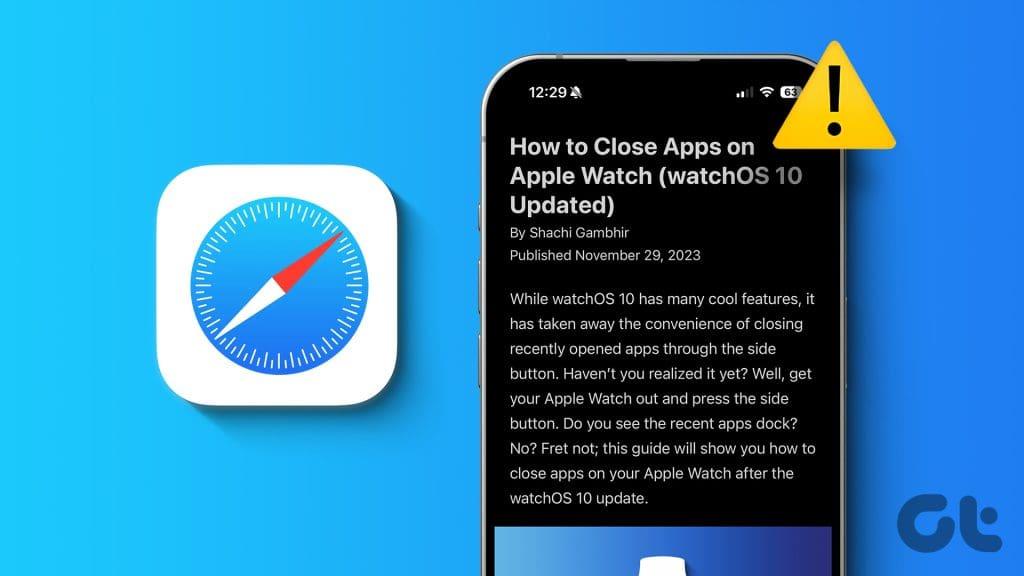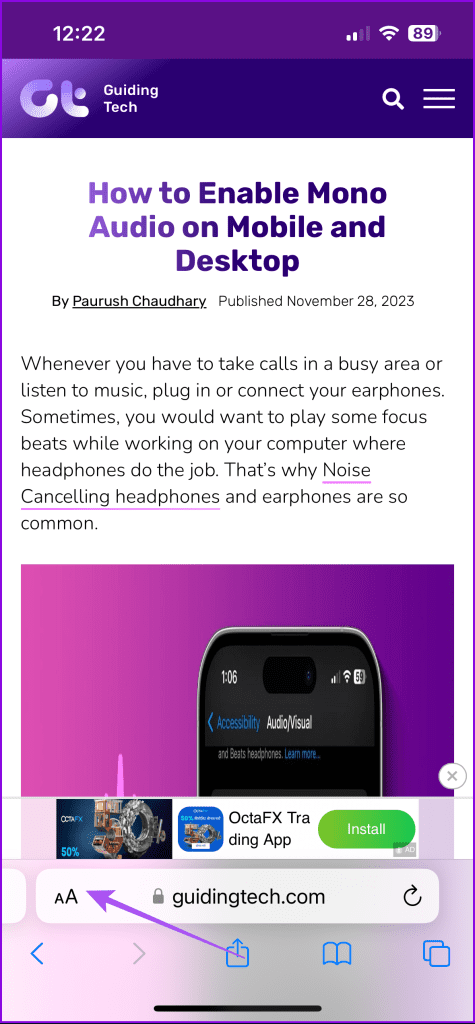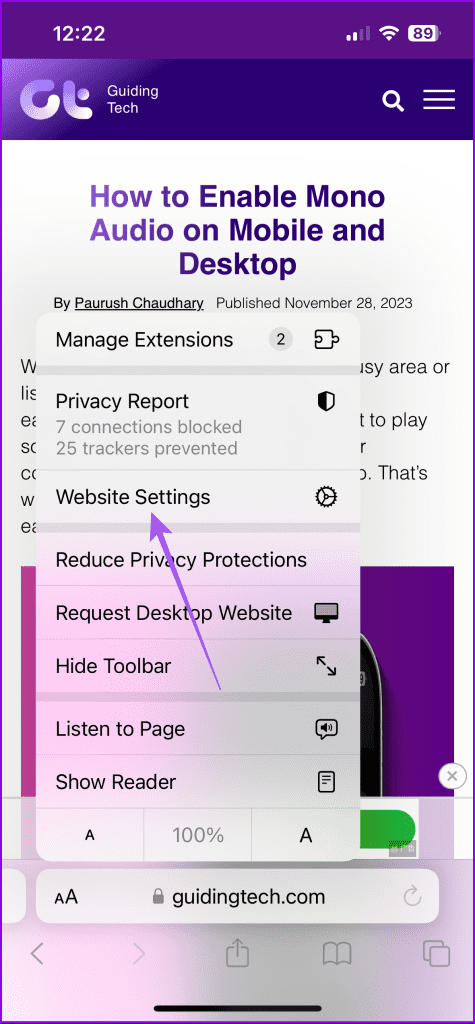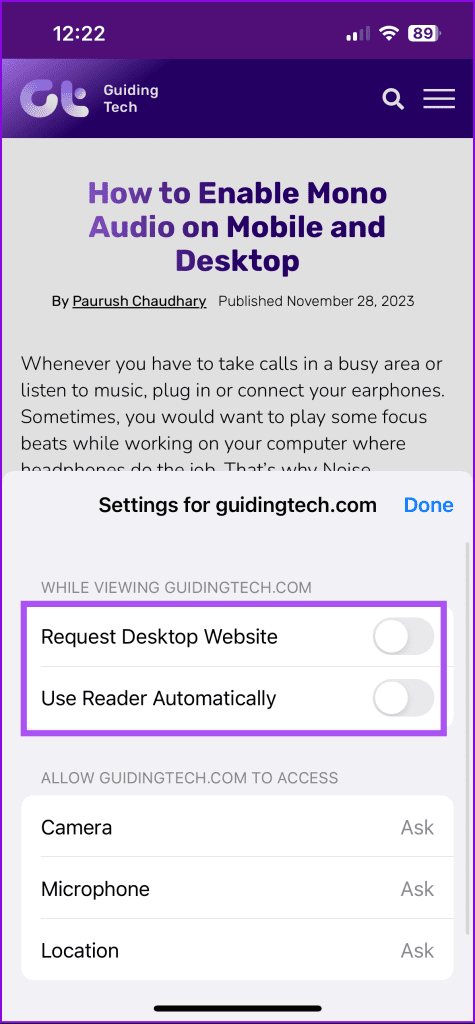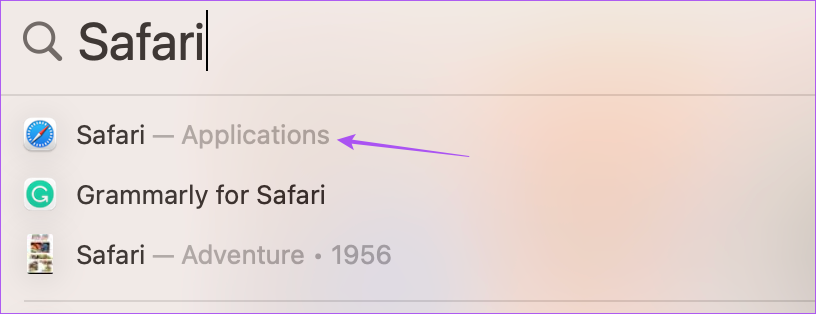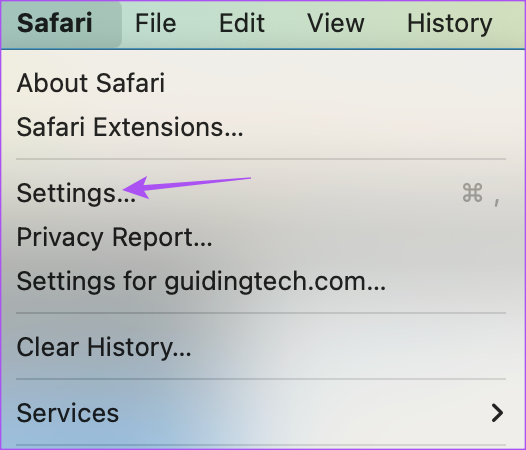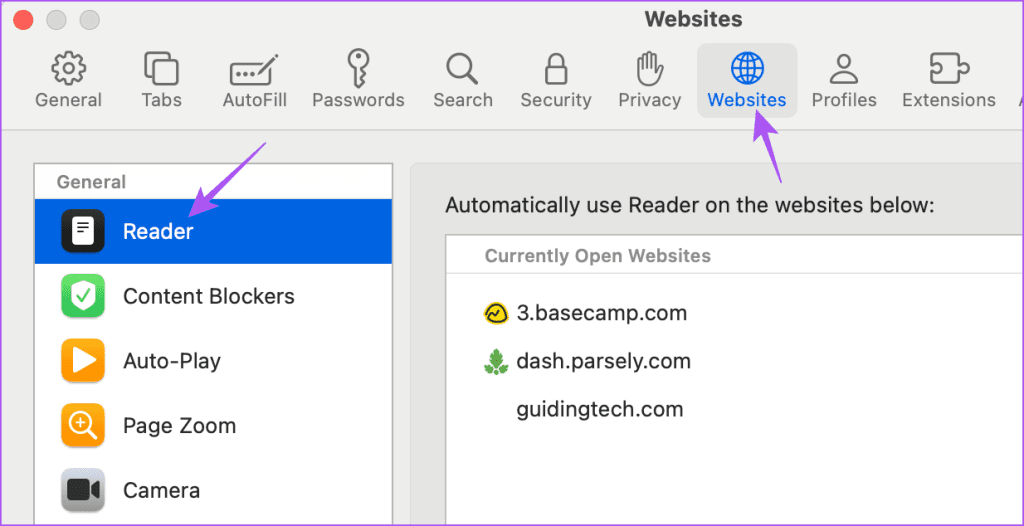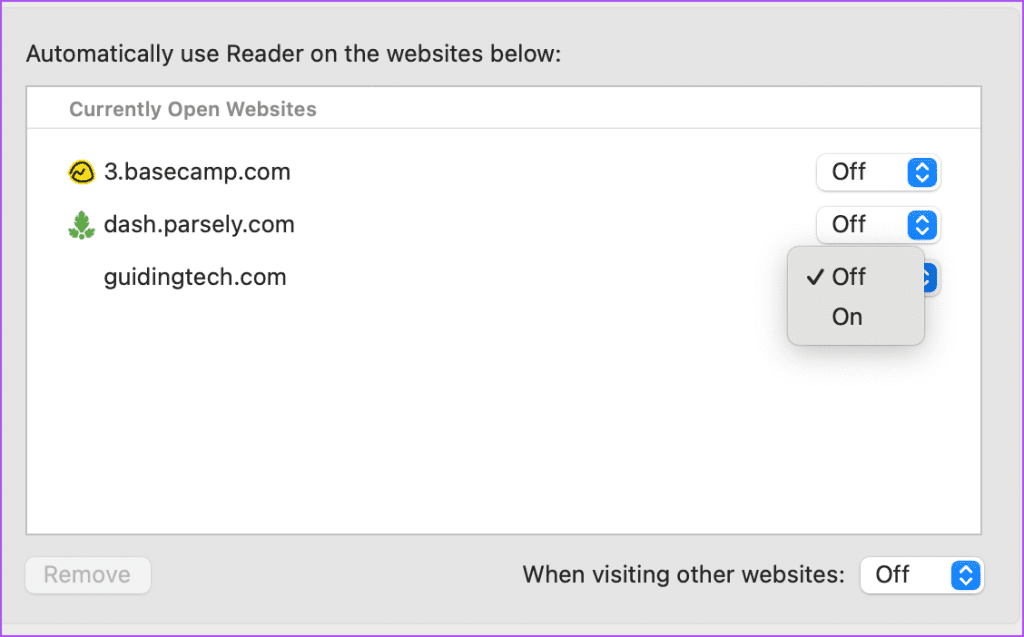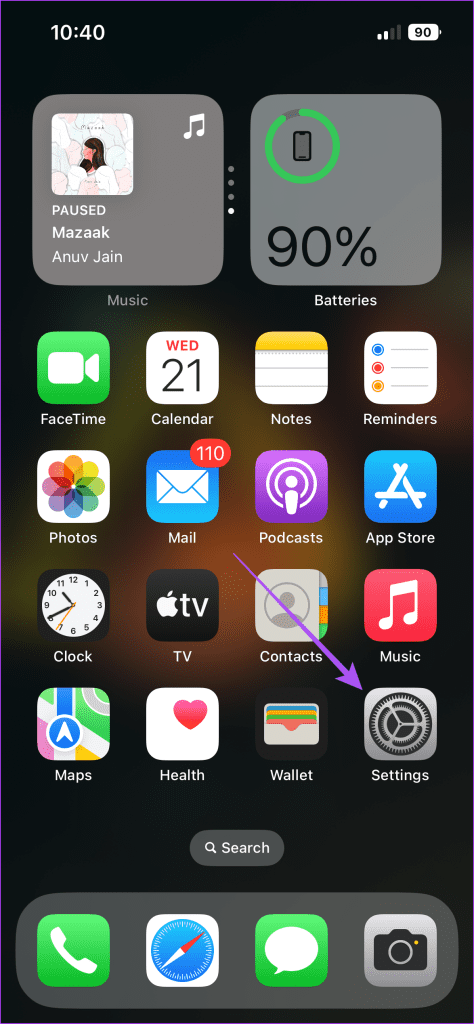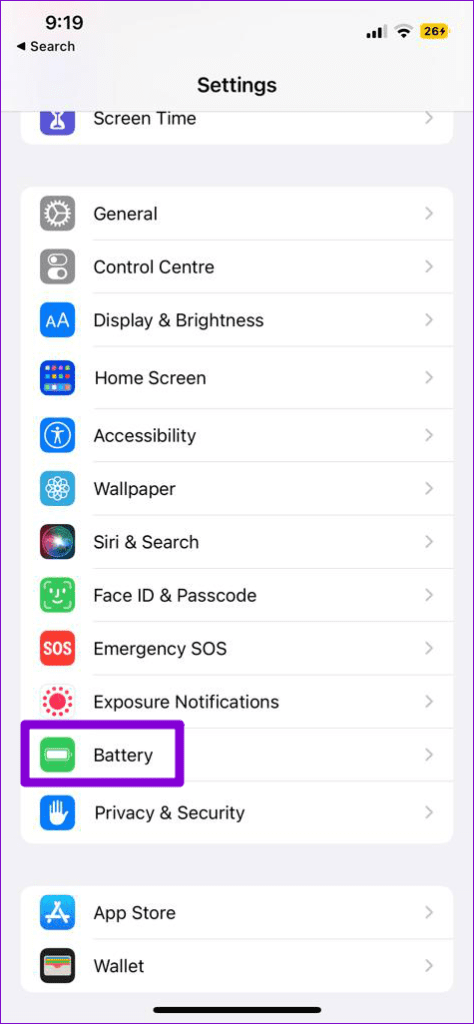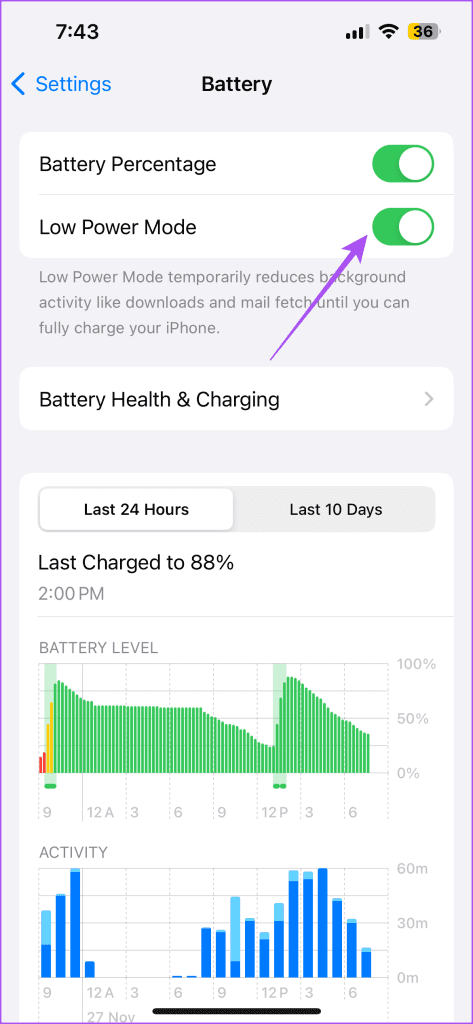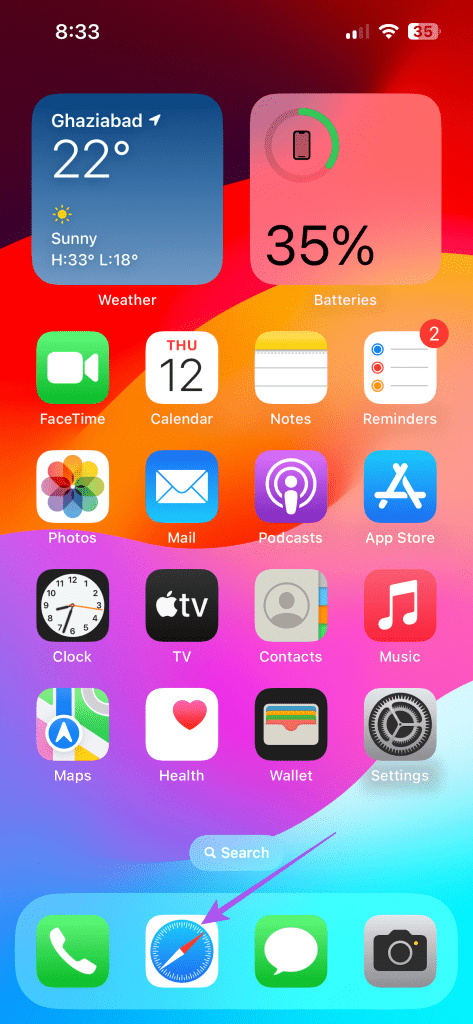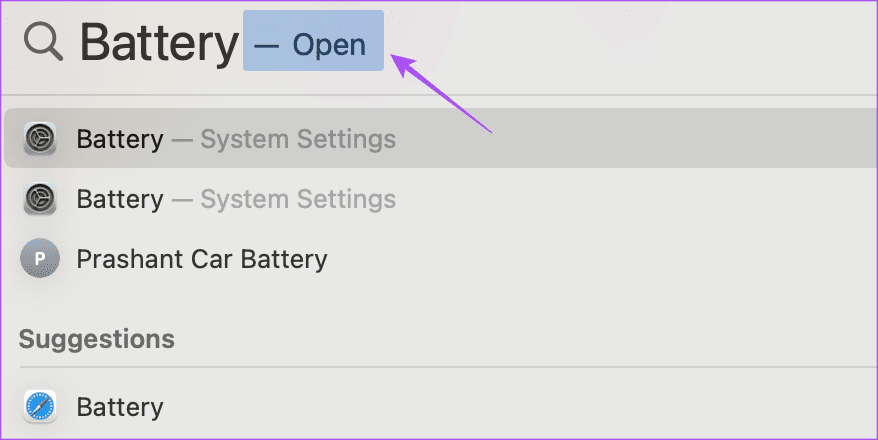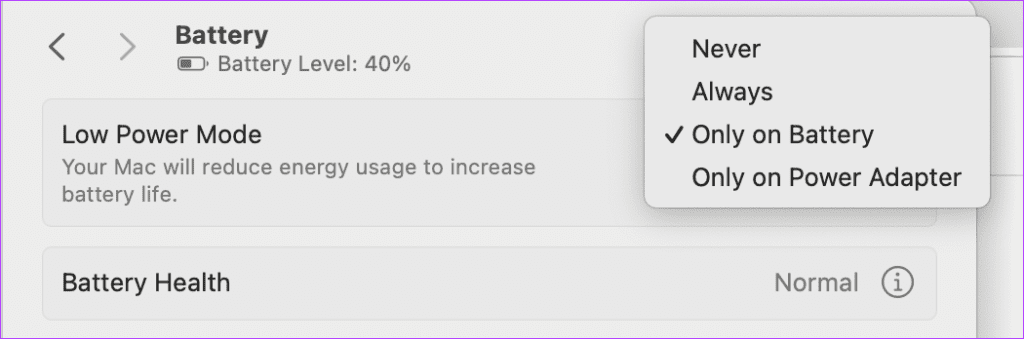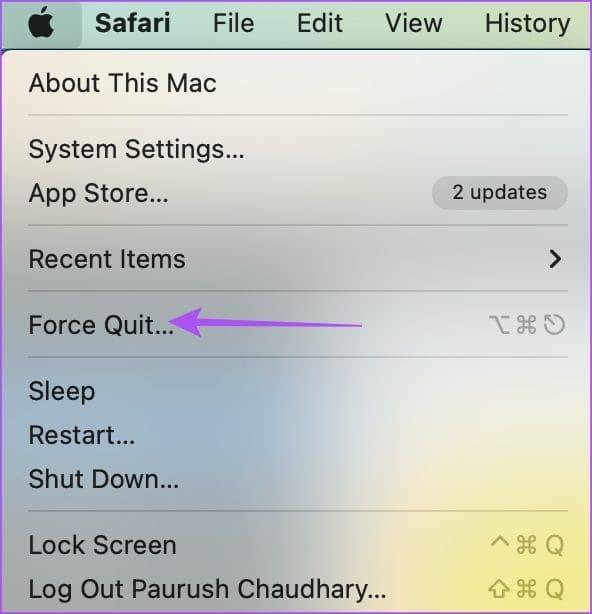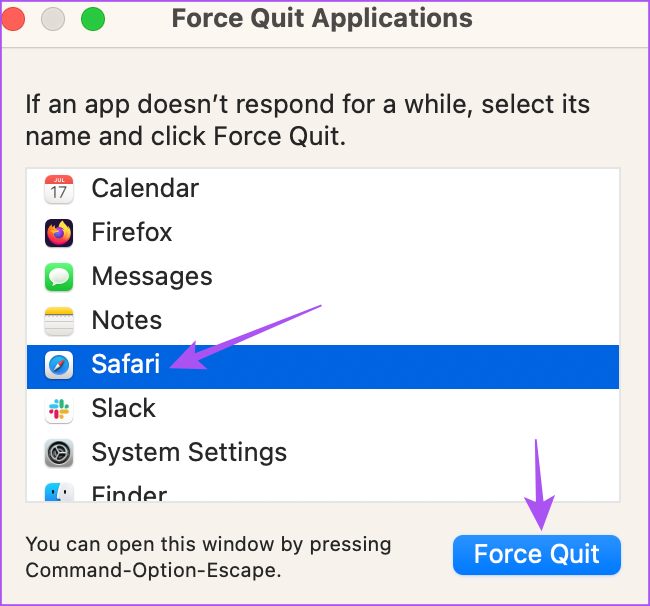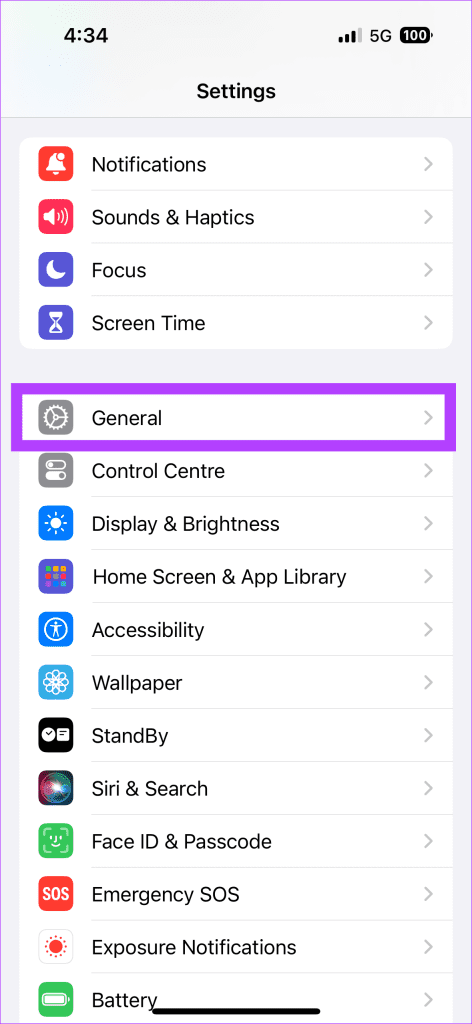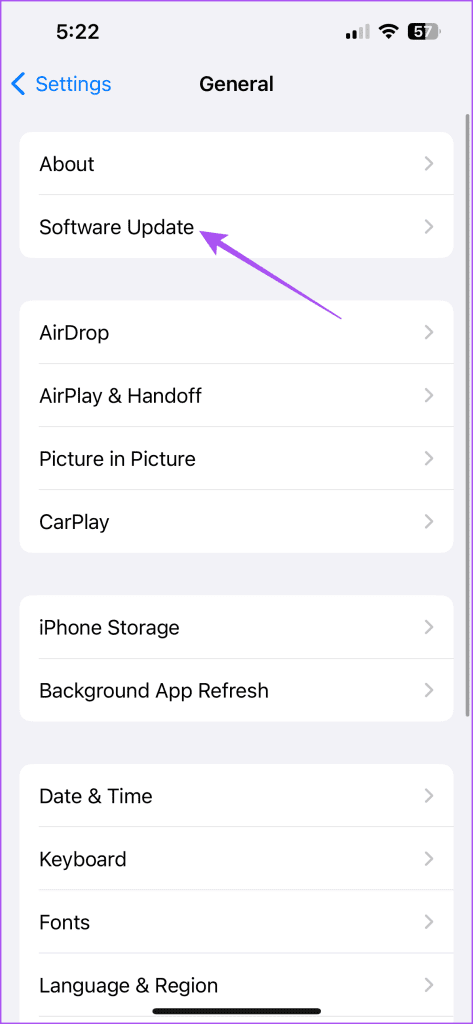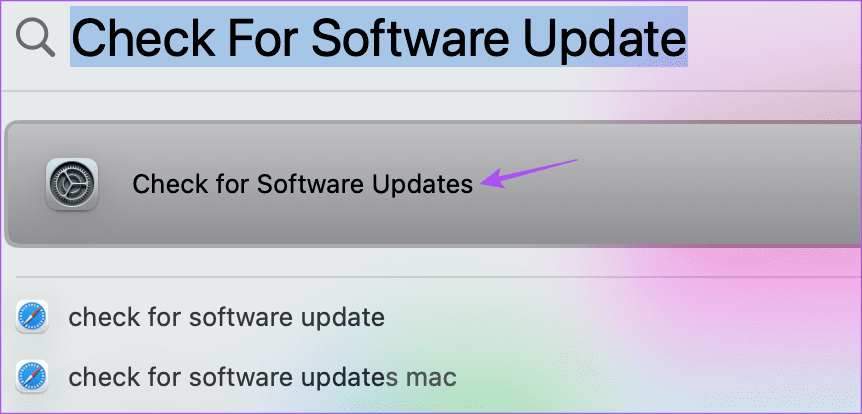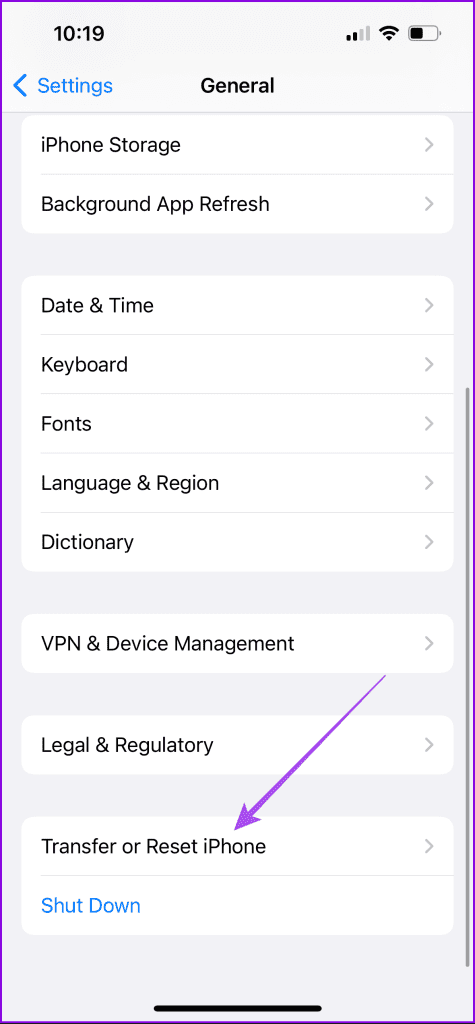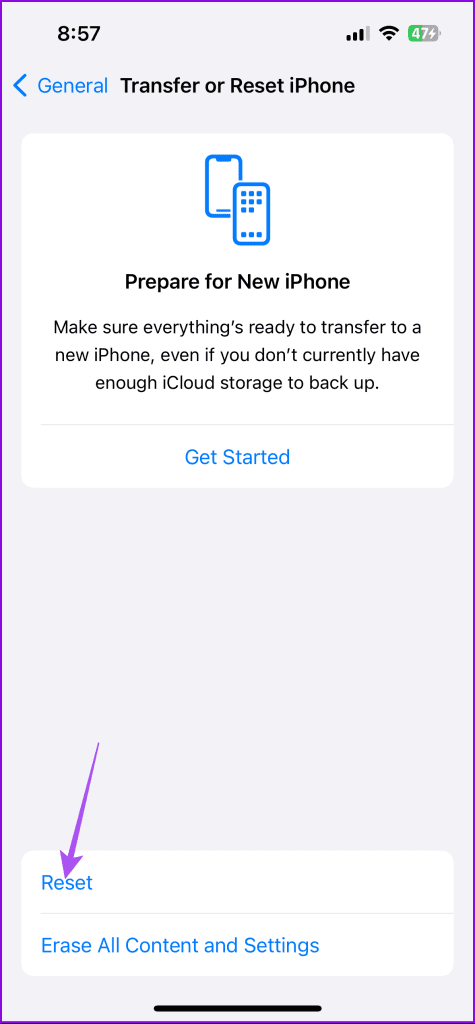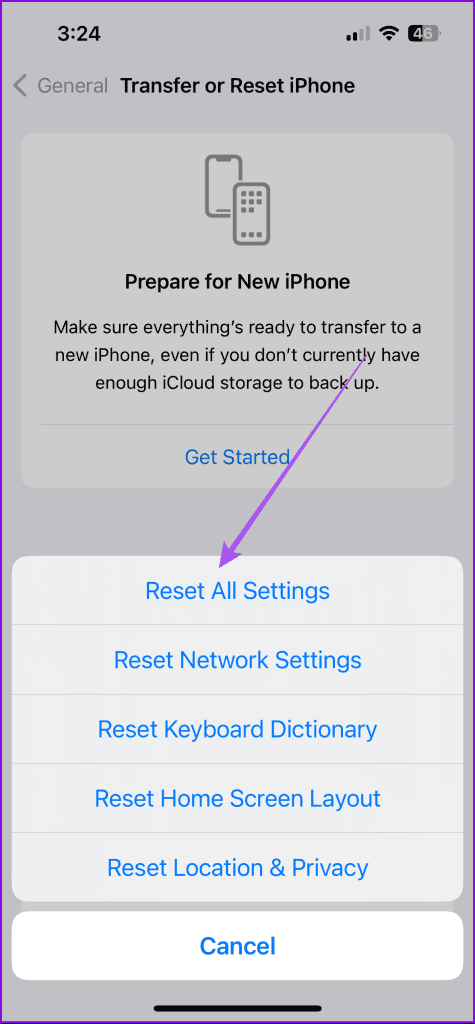El navegador Safari ofrece una opción de Modo Lector incorporada para una mejor experiencia de lectura. Si le gusta leer artículos guardados en su Lista de lectura, puede habilitar el Modo Lector para eliminar todas las distracciones como anuncios, ventanas emergentes, ventanas de reproducción de video y más.
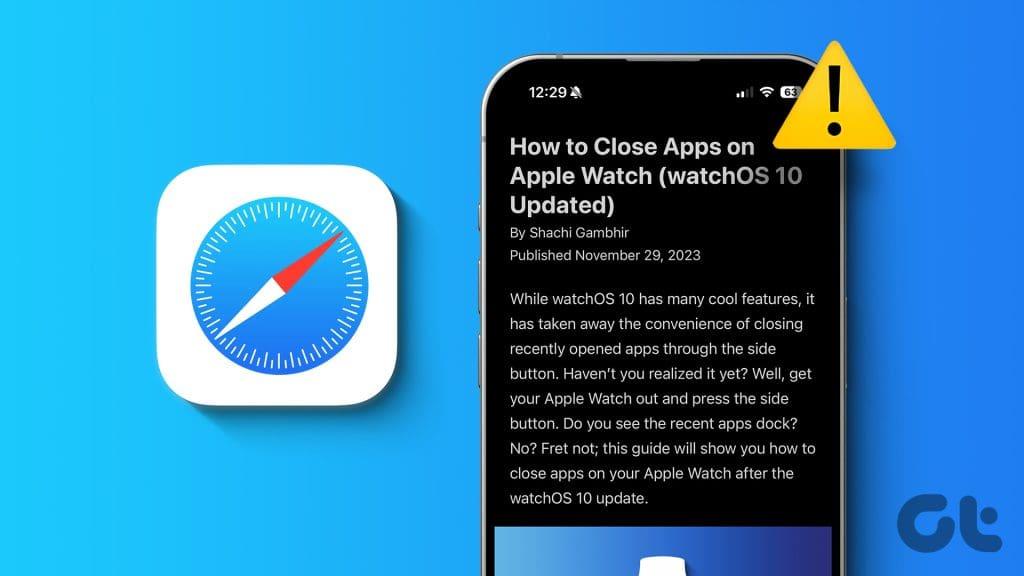
Pero algunos usuarios se quejan de que la opción Modo de lectura no funciona como desean o aparece atenuada en Safari. Si esto también le sucede a usted, compartiremos las mejores soluciones para arreglar que el Modo Lector no funcione en Safari en iPhone, iPad y Mac.
1. Compruebe si el sitio web admite el modo Lector
El Modo Lector funciona para sitios web que tienen mucho texto. Esto se aplica a páginas web con artículos, noticias, blogs, boletines, etc. Si la función no funciona, es posible que su página web actual no tenga demasiado texto.
2. Verifique la configuración del modo de lectura
Si su página web tiene mucho texto pero aún no puede usar el Modo Lector en Safari, le sugerimos verificar la configuración del Modo Lector en su dispositivo Apple.
En iPhone y iPad
Paso 1: abra Safari en su iPhone o iPad y visite el sitio web para el cual el Modo Lector no funciona.
Paso 2: toca el ícono Vista del lector en la parte inferior y selecciona Configuración del sitio web.
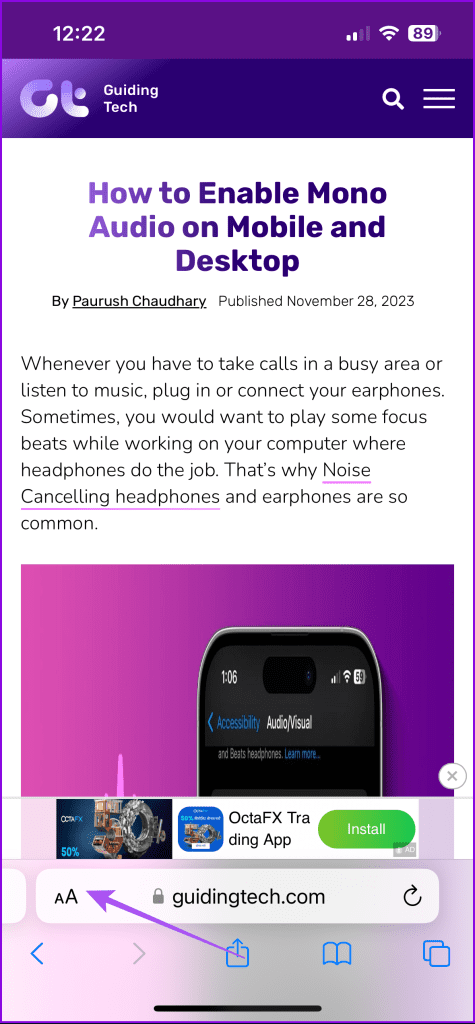
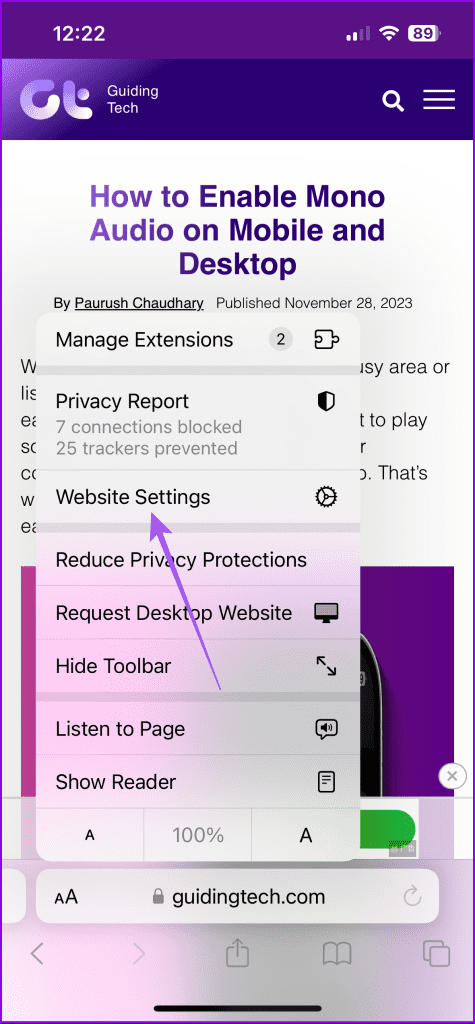
Paso 3: Puede habilitar el modo de lectura automático para el sitio web si lo visita con frecuencia.
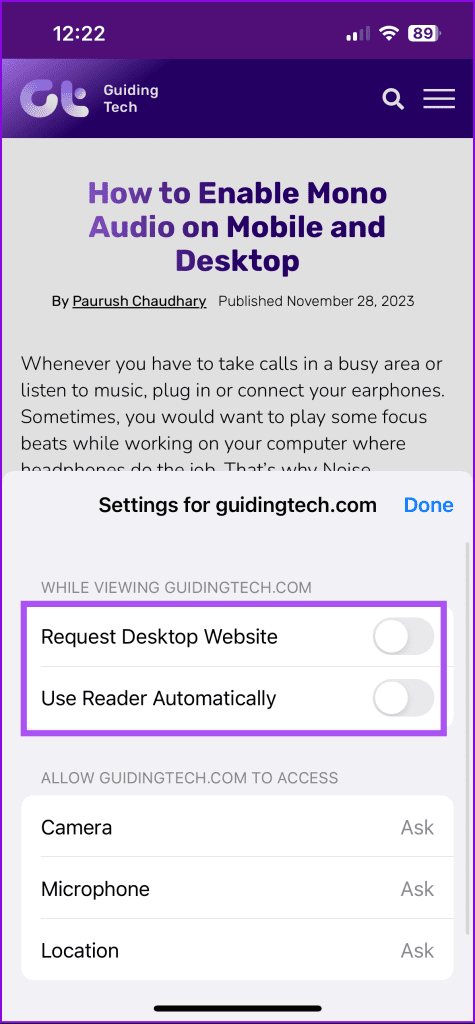
También puede intentar habilitar la versión de escritorio del sitio web y ver si ahora puede usar el Modo Lector.
En Mac
Paso 1: presione Comando + método abreviado de teclado de la barra espaciadora para abrir Spotlight Search, escriba Safari y presione Retorno.
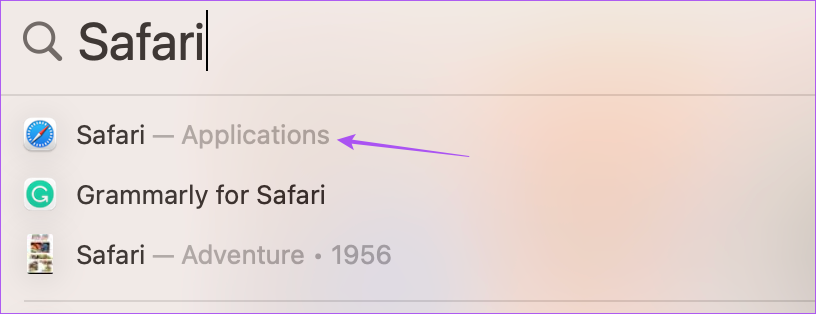
Paso 2: visite el sitio web para el que desea utilizar el Modo Lector. Luego haga clic en la opción Safari en la esquina superior izquierda y seleccione Configuración.
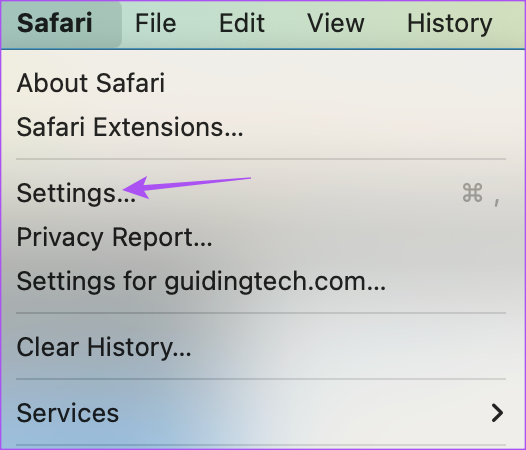
Paso 3: haga clic en la pestaña Sitio web y seleccione Lector en el menú de la izquierda.
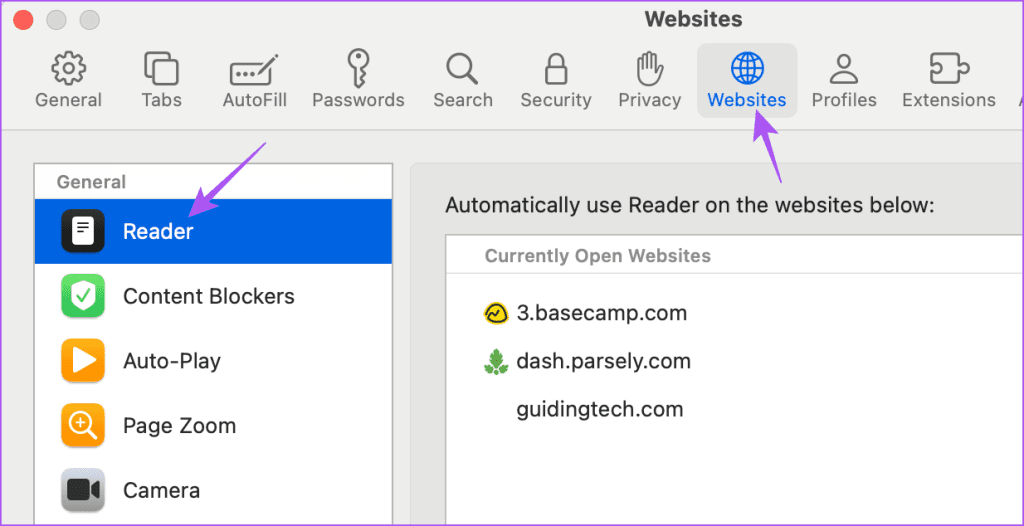
Paso 4: asegúrese de no haber desactivado la opción Vista de lector para el sitio web.
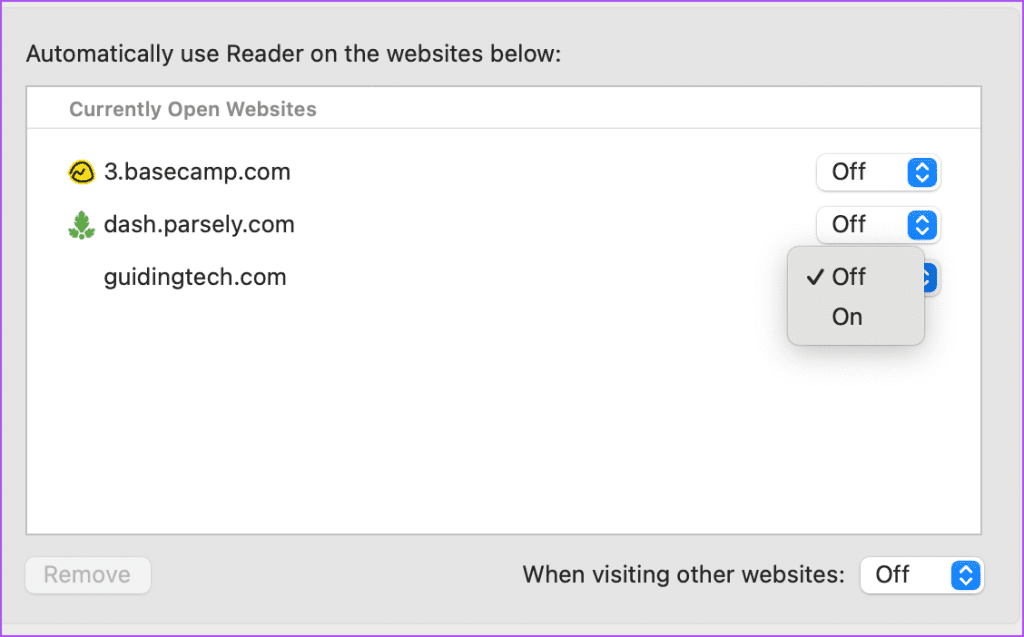
También puede habilitar Reader View para otros sitios web que visite usando Safari.
3. Desactive el modo de bajo consumo
El modo de bajo consumo ayuda a ahorrar batería de su dispositivo Apple. Pero si el modo Lector no funciona en Safari y desea seguir usando la función durante más tiempo, no hay nada de malo en desactivar el modo de bajo consumo. Esta característica no requerirá demasiada energía de la batería.
En iPhone y iPad
Paso 1: abre la aplicación Configuración y toca Batería.
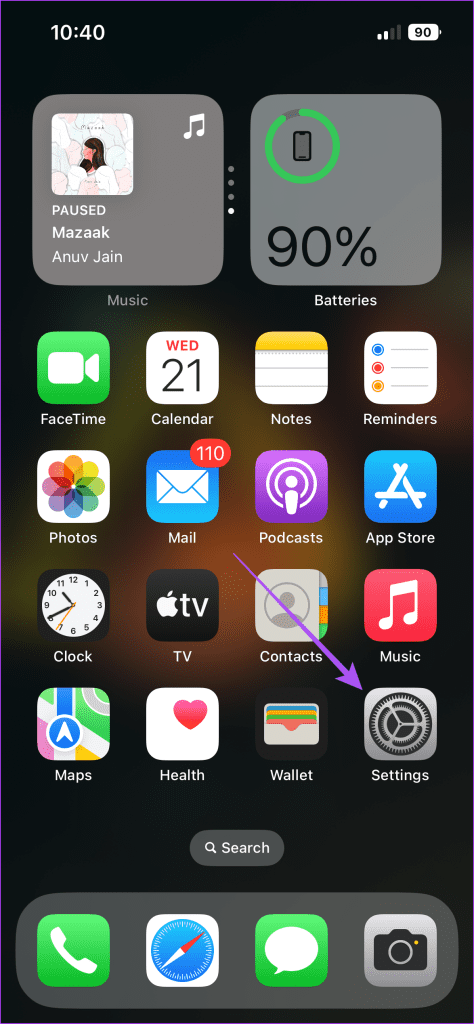
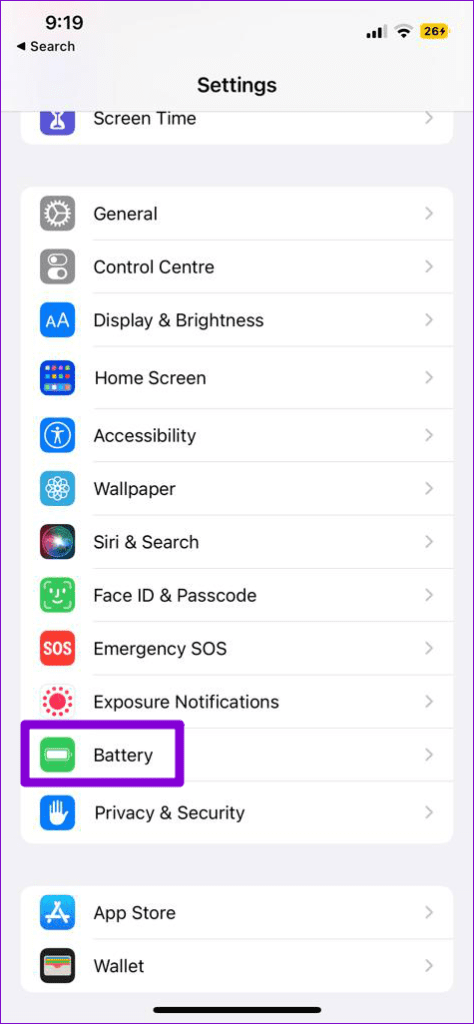
Paso 2: toca el interruptor junto a Modo de bajo consumo para desactivarlo.
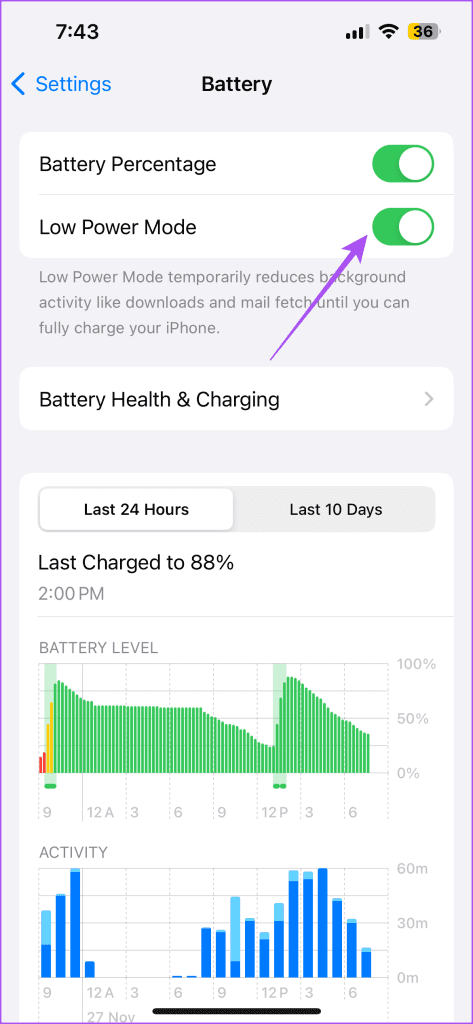
Paso 3: cierre Configuración y abra Safari para comprobar si el problema está resuelto.
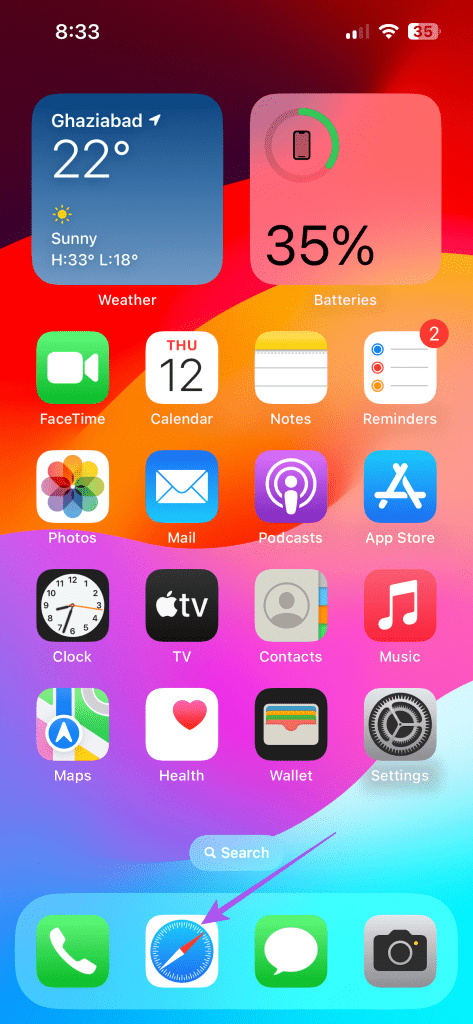
En Mac
Paso 1: presione Comando + barra espaciadora para abrir Spotlight Search, escriba Batería y presione Retorno.
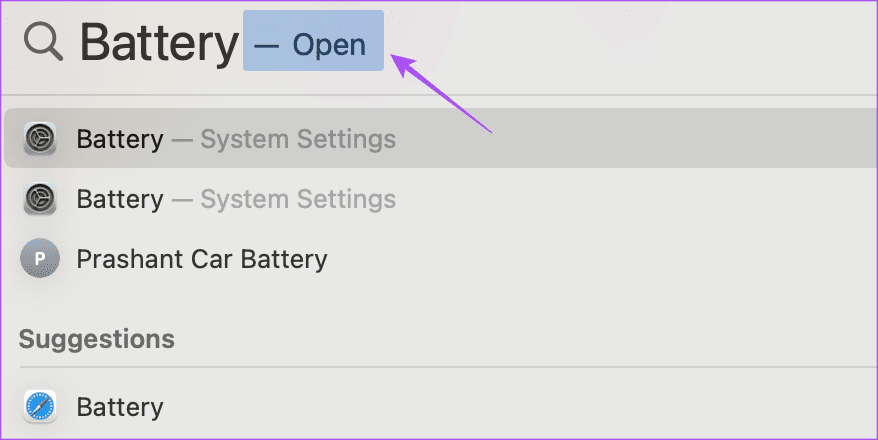
Paso 2: asegúrese de que el modo de bajo consumo esté desactivado para su Mac.
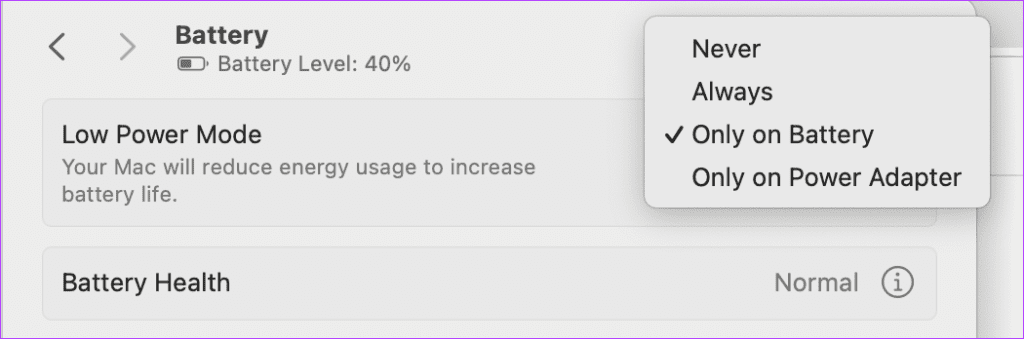
Paso 3: cierre Configuración y abra Safari para comprobar si el problema está resuelto.
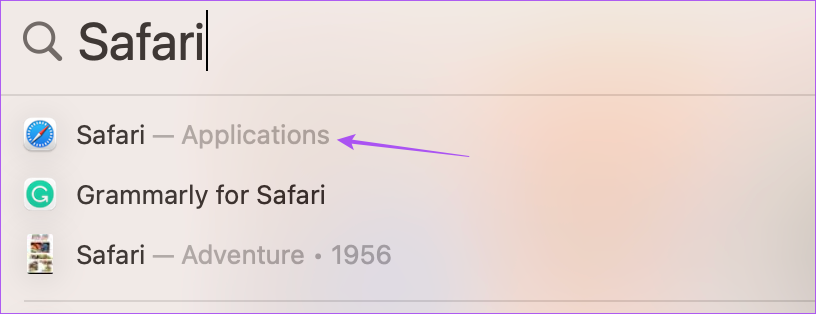
4. Forzar el cierre y reiniciar Safari
Forzar el cierre y reinicio de Safari le dará a la aplicación un nuevo comienzo y debería ayudar a solucionar el problema si aún lo enfrenta.
En iPhone y iPad
Paso 1: deslice el dedo hacia arriba desde la casa para revelar las ventanas de la aplicación en segundo plano.
Paso 2: deslízate hacia la derecha para buscar Safari y deslízate hacia arriba para cerrar la ventana de la aplicación.

Paso 3: reinicie Safari y compruebe si el problema está resuelto.
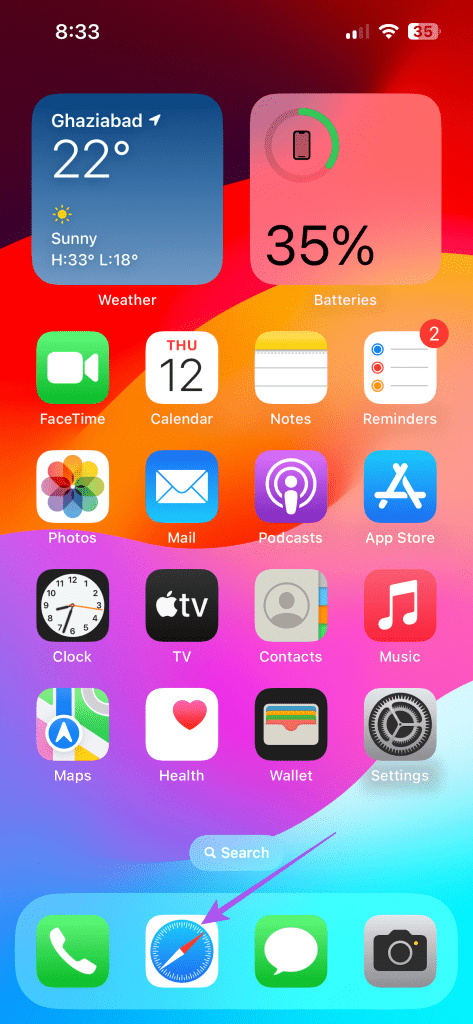
En Safari
Paso 1: haga clic en el logotipo de Apple en la esquina superior izquierda y seleccione Forzar salida.
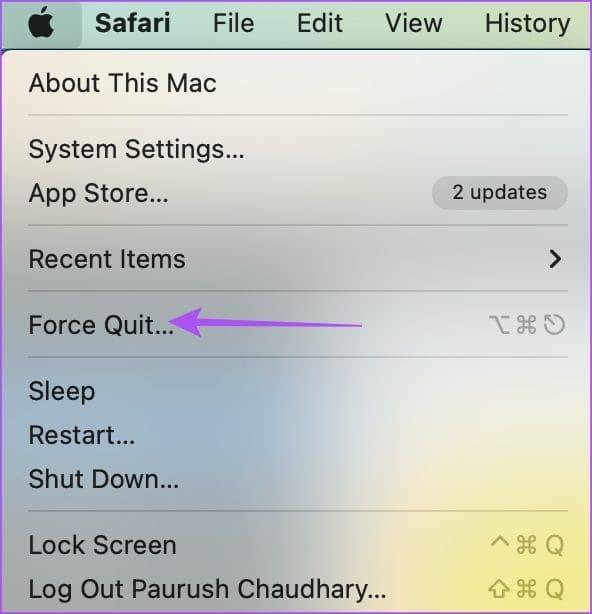
Paso 2: seleccione Safari y haga clic en el botón Forzar salida.
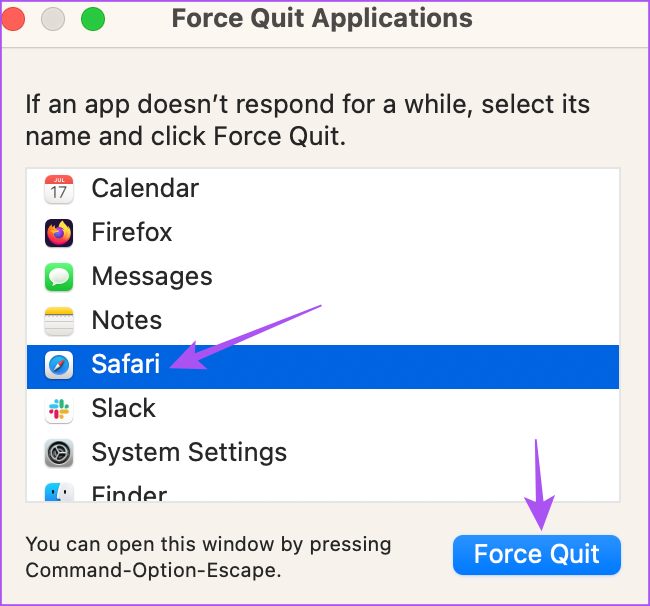
Paso 3: reinicie Safari y verifique si el modo Lector está funcionando.
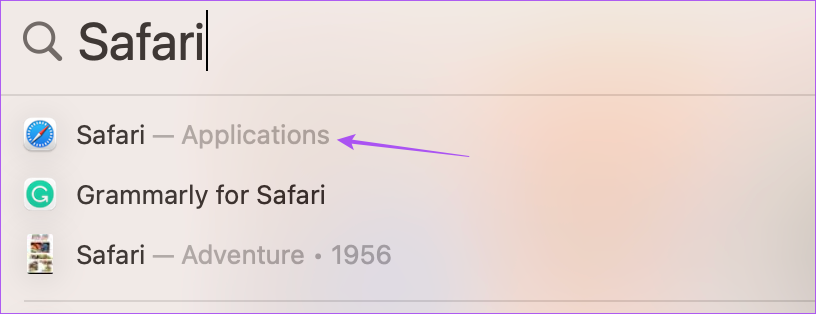
5. Actualiza Safari
Puede instalar una nueva versión de iOS, iPadOS y macOS para actualizar Safari si no ha instalado ninguna actualización. Eso eliminará errores del navegador Safari.
En iPhone y iPad
Paso 1: abra la aplicación Configuración y seleccione General.
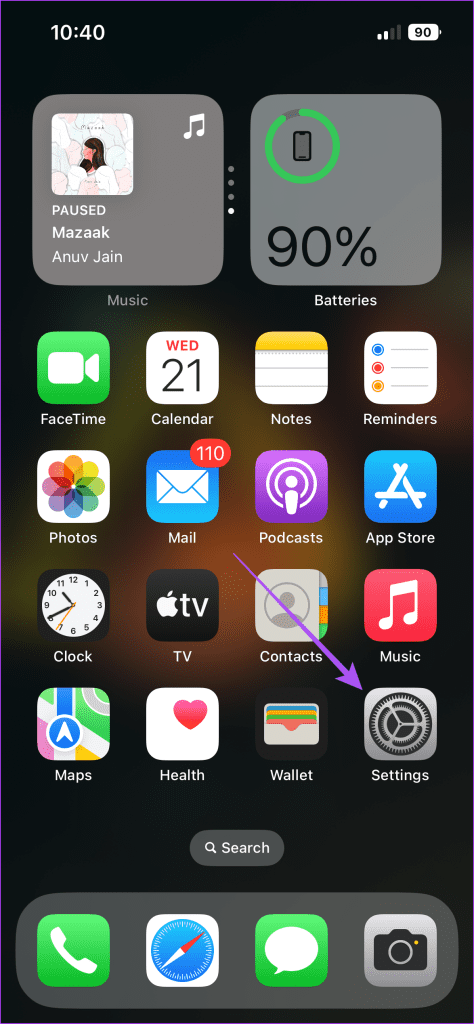
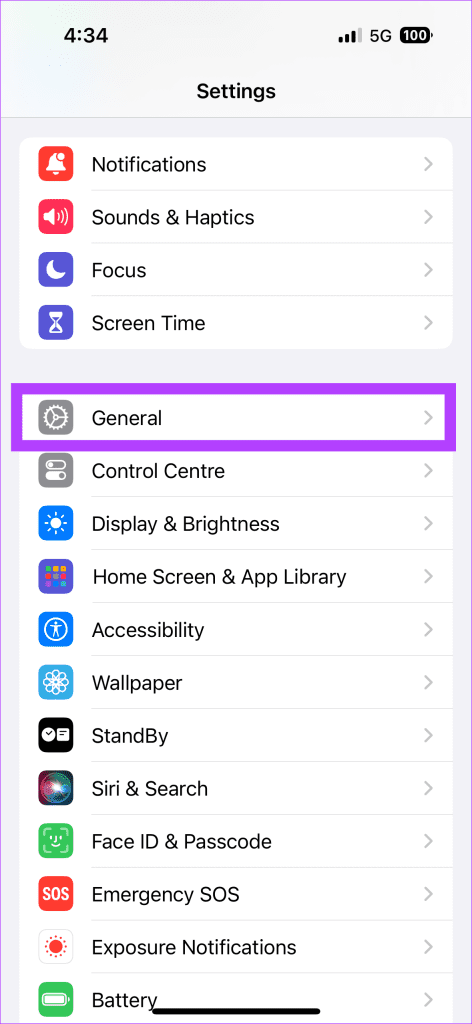
Paso 2: toca Actualización de software e instálala si hay una disponible.
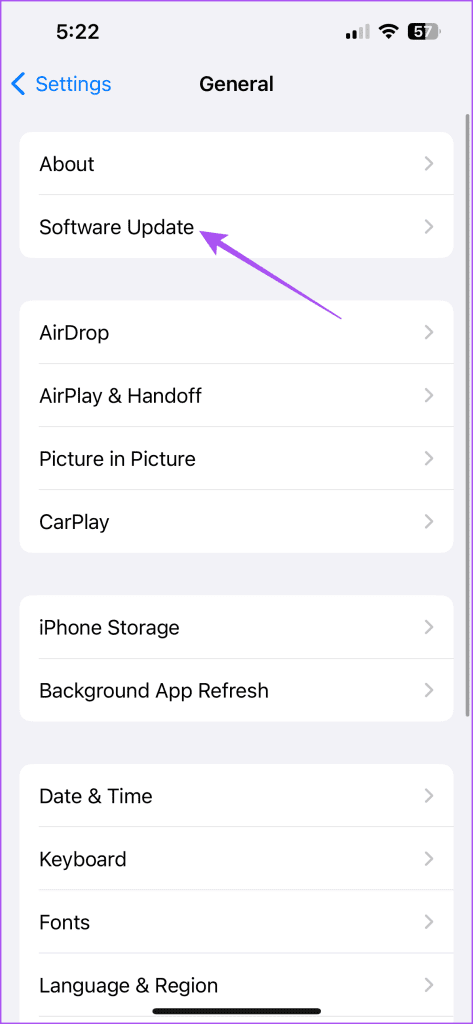
Paso 3: Después de eso, reinicia Safari para comprobar si el problema está resuelto.
En Mac
Paso 1: presione Comando + método abreviado de teclado de la barra espaciadora para abrir Spotlight Search, escriba Buscar actualizaciones de software y presione Entrar.
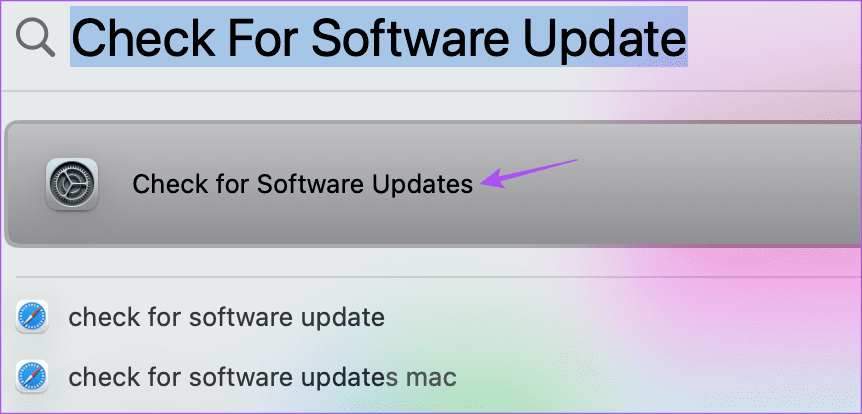
Paso 2: Si hay una actualización disponible, descárguela e instálela.
Paso 3: inicia Safari y comprueba si el problema está resuelto.
6. Restablecer todas las configuraciones (iPhone y iPad)
Si ninguna de las soluciones funciona, puede restablecer todas las configuraciones en su iPhone o iPad. Esto restaurará todas las configuraciones de aplicaciones del sistema a sus valores predeterminados, incluidas las de Safari.
Paso 1: abre la aplicación Configuración y toca General.
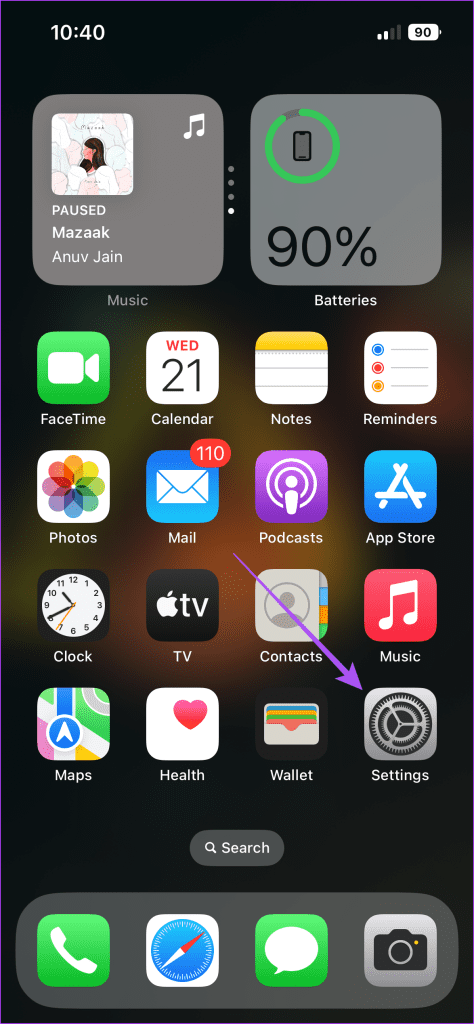
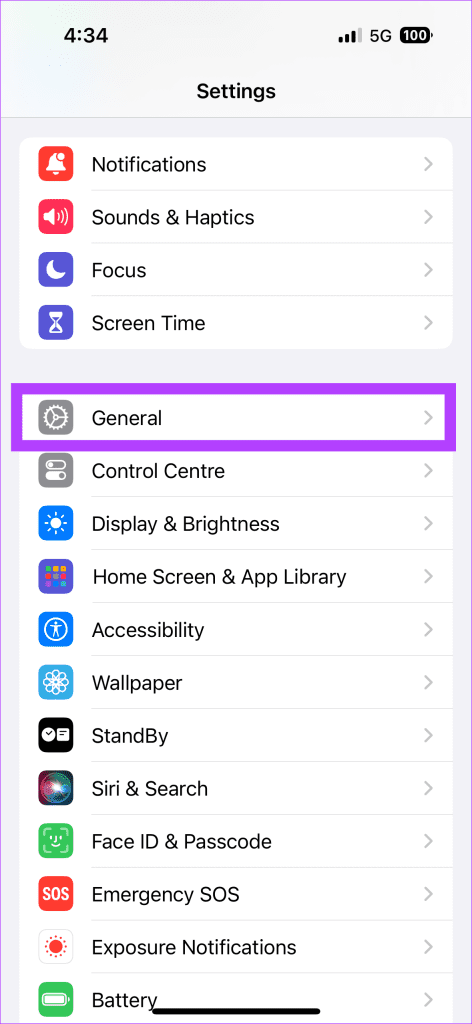
Paso 2: toca Transferir o Restablecer iPhone/iPad.
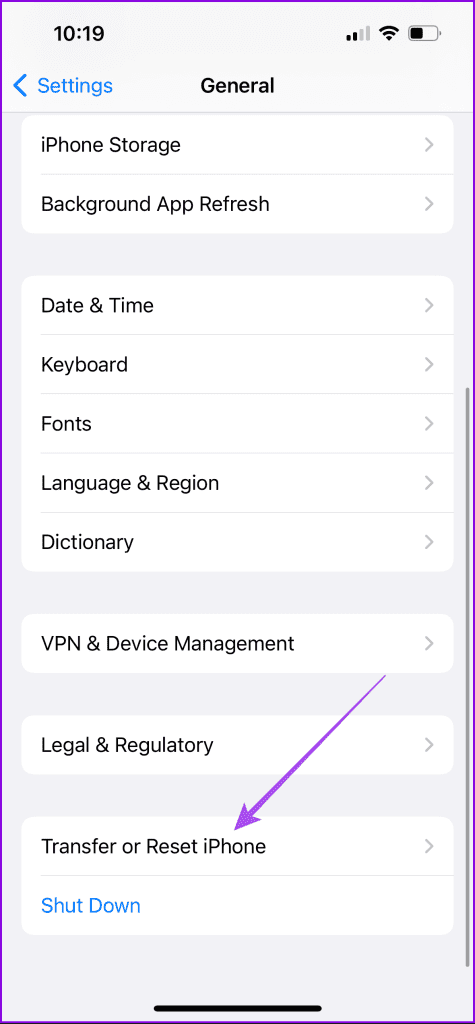
Paso 3: toque Restablecer y seleccione Restablecer todas las configuraciones.
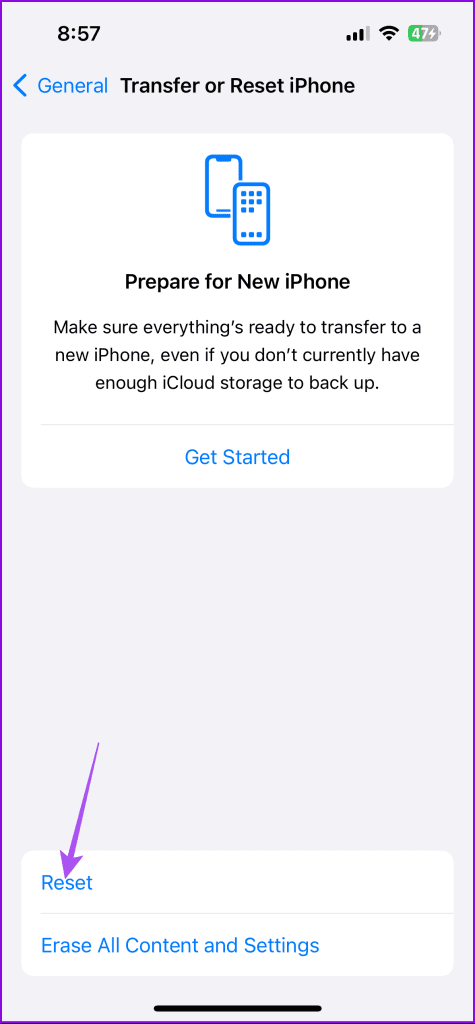
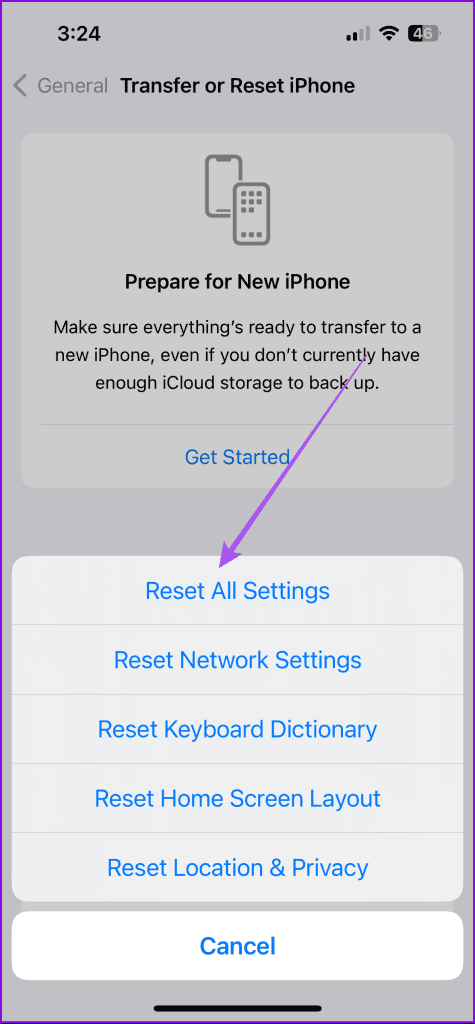
Paso 4: siga las instrucciones que aparecen en pantalla para comprobar si el problema está resuelto.
Después de eso, abre Safari y comprueba si el problema está resuelto.
7. Utilice el modo seguro (Mac)
Los usuarios de Mac pueden intentar iniciar en modo seguro para detectar el problema con el modo de lectura de Safari. El modo seguro evita la interferencia de aplicaciones de terceros para solucionar problemas con las aplicaciones del sistema. Puedes seguir nuestra publicación para aprender cómo iniciar tu Mac en modo seguro .
Leer mejor en Safari
Estas soluciones ayudarán si el modo de lectura no funciona en Safari. También puedes utilizar el modo de lectura en las pestañas de navegación privada de Safari. Puede bloquear sus pestañas de Navegación privada para evitar accesos no deseados.